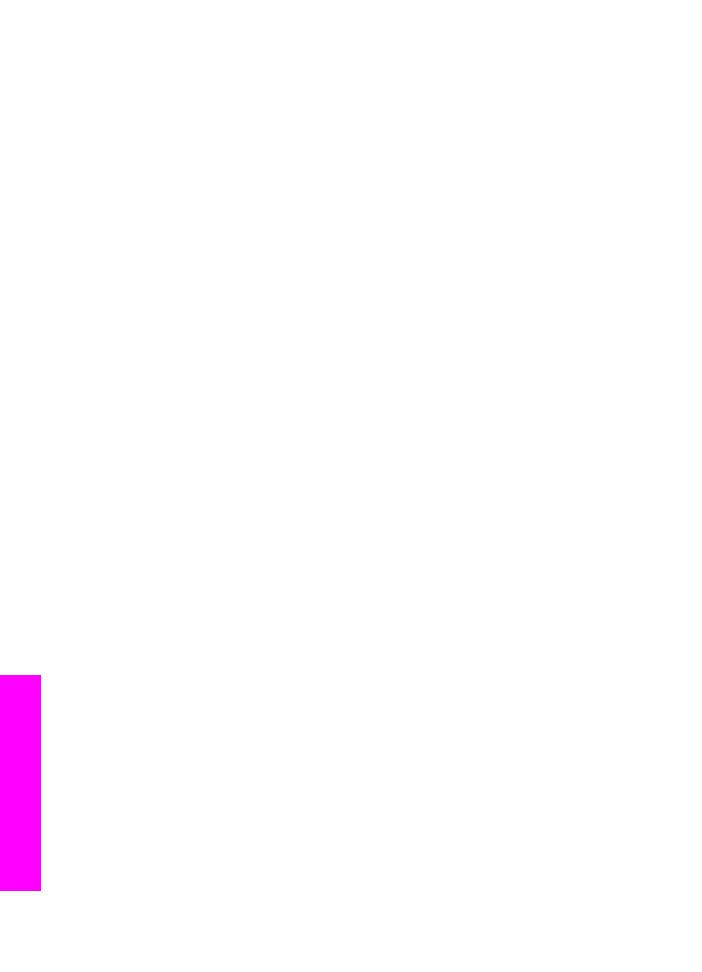
HP Instant Share セットアップの問題
「
HP Instant Share」 セットアップ時のエラー (「HP Passport」 のアカウン
トや
「アドレス帳」などの設定に関するもの) については、「HP Instant
Share」 の画面に固有のヘルプを参照してください。動作時に固有なトラブ
ルシューティングについては、次の
HP Instant Share トラブルシューティン
グ
を参照してください。
ここでは、プリンタのセットアップによって発生した
HP Instant Share のエ
ラーの解決方法を説明します。
最小インストールによるエラー
解決方法
HP Instant Share を HP all-in-one にセットアップできません。
HP Instant Share 機能がインストールされてい ないためです。
➔ HP Instant Share 機能を有効にするには、製品に付属するインストー
ル
CD をコンピュータにセットし、「標準 (推奨)」 を選択します。
注記
お使いのシステムが
「標準」 のソフトウェア インストールのシス
テム要件を満たしていない場合、
HP Instant Share のインストール
および使用はできません。
デバイス
ソフトウェアをインストールする必要がある
解決方法
HP all-in-one ソフトウェアをインストールしていません。
➔ HP all-in-one ソフトウェアをインストールするには、製品に付属す
るインストール
CD をコンピュータにセットし、「標準 (推奨)」 を選
択します。
(HP Instant Share 未設定
解決方法
「
HP Instant Share」 ボタンを押しましたが、HP all-in-one に
HP Instant Share が登録されていません。
1 「1」 を押して、「
はい、写真を簡単に共有するために
HP Instant
Share を設定します
」
を選択します。
コンピュータの画面に
HP Instant Share セットアップ ウィザードが
表示されます。
2
画面上の指示に従って
HP Passport のアカウントを取得し、
HP Instant Share に対応するように HP all-in-one をセットアップし
ます。
第
16 章
226
HP Officejet 7300/7400 Series All-in-One
トラブル
シューテ
ィング
情
報
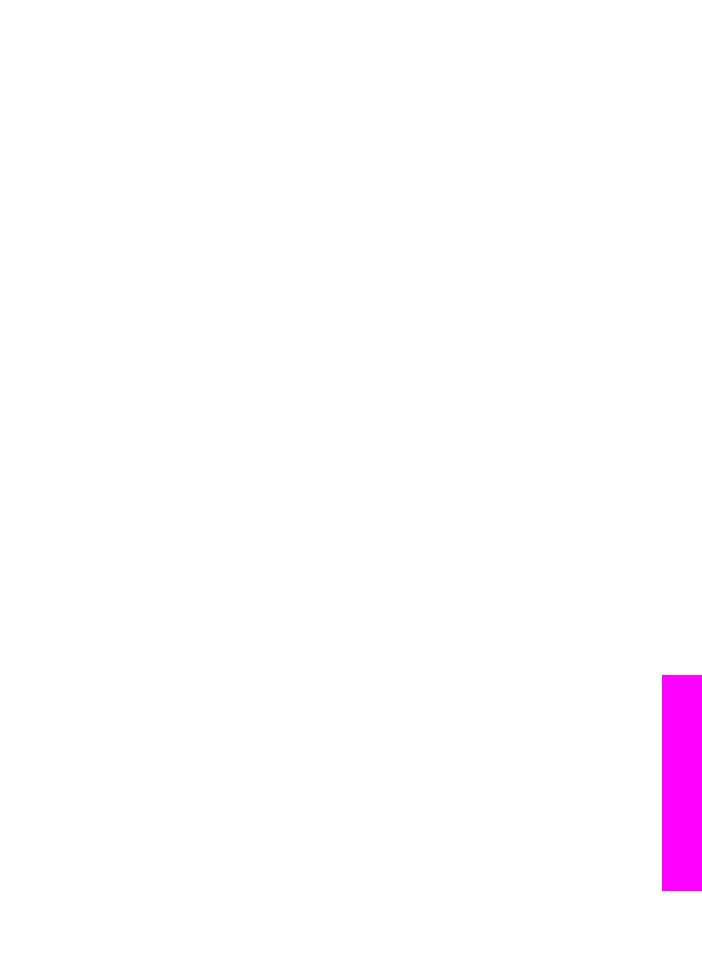
HP Instant Share がセットアップされていません、またはネットワークが利用できま
せん。
解決方法
プリンタに
HP Instant Share がセットアップされていません。
1
HP all-in-one のコントロール パネルの 「HP Instant Share」 ボタン
を押します。
2 「1」 を押して、「
はい、写真を簡単に共有するために
HP Instant
Share を設定します
」
を選択します。
コンピュータの画面に
HP Instant Share セットアップ ウィザードが
表示されます。
3
画面上の指示に従って
HP Passport のアカウントを取得し、
HP Instant Share に対応するように HP all-in-one をセットアップし
ます。
解決方法
ネットワークが利用できません。
➔ 詳細については、HP all-in-one に付属のネットワーク ガイドを参照
してください。
プリンタ上で送信先が未設定。ヘルプに関してマニュアルを参照
.
解決方法
HP Instant Share サービスが送信先を検出しませんでした。送信先が設
定されていません。
➔ 送信先を作成して、画像を送信する先を指定できるようにします。
送信先に指定できるのは、電子メール
アドレス、友人や家族が使用
しているネットワーク接続デバイス、オンライン
フォト アルバム、
またはオンライン写真仕上げサービスです。利用できるサービス
は、国
/地域によって異なります。
送信先を作成するには
1
HP all-in-one のコントロール パネルの 「HP Instant Share」 ボタン
を押します。
「
HP Instant Share
」
メニューがカラー グラフィック ディスプレイ
に表示されます。
2 「4」 を押し、 「
新しい送信先の追加
」を選択します。
「
コンピュータの選択
」
メニューが表示され、お使いのネットワーク
に接続されているコンピュータがリスト表示されます。
3
リストからコンピュータを選択します。
注記
選択したコンピュータには
「HP Image Zone」 ソフトウェア
がインストールされている必要があり、そのコンピュータは
HP Instant Share サービスにアクセスできる必要があります。
コンピュータのウィンドウに
HP Instant Share サービス画面が表示
されます。
ユーザー
ガイド
227
トラ
ブルシュ
ーティ
ング
情報
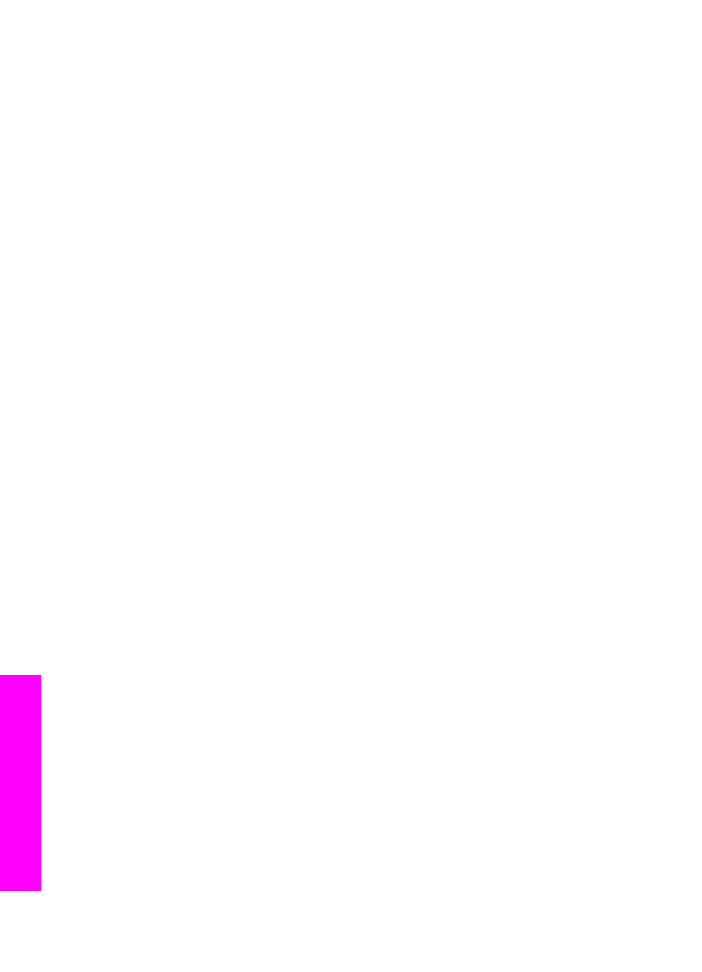
4
HP Passport の「ユーザー ID」 と「パスワード」を使用して、HP
Instant Share にサインインします。
HP Instant Share マネージャが表示されます。
注記
HP Instant Share サービスに HP Passport 「ユーザー ID」 と
「パスワード」
を記憶させておけば、要求メッセージは表示さ
れません。
5 「共有」 タブを選択してオンスクリーンの指示に従い、新しい送信先
を作成します。
詳細については、オンスクリーン
ヘルプを参照してください。
複数の画像をまとめて友人または家族のネットワーク接続デバイス
に送信する場合、「
HP Instant Share メール送信」 を選択します。
「電子メール
アドレス」 フィールドの@send.hp.com の前に、受信
者がデバイスに割り当てた名前を入力してください。
注記
本体へ送信するには
1) 送信者と受信者両方が、HP Passport
のユーザー
ID とパスワードが必要です。2) 画層送信先のデバ
イスは、
HP Instant Share に登録されている必要があります。
3) 画像は、「HP Instant Share メール送信」 または HP リモー
ト印刷を使用して送信する必要があります。
「
HP Instant Share メール送信」 にデバイス送信先を設定した
り、
HP リモート印刷で使用するプリンタを追加したりする前
に、受信者がネットワーク接続デバイスに割り当てた固有の名
前を尋ねてください。プリンタに名前が作成されるのは、ユー
ザーが
HP Instant Share でサインアップして、使用しているプ
リンタを登録するときです。詳しくは、
はじめに
を参照してく
ださい。
6
送信先の作成後は、
HP all-in-one に戻ると、画像を送信できます。
詳しくは、
HP all-in-one から直接画像を送信する
を参照してくださ
い。